Si vous possédez plusieurs produits Apple, vous ne pouvez pas manquer la fonction AirDrop, qui permet de transférer des photos, des vidéos, des contacts et d'autres fichiers. Personnellement, j'utilise AirDrop quotidiennement car je travaille beaucoup avec des photos. C'est pourquoi il est pratique pour moi de pouvoir transférer très facilement des photos entre iPhone et Mac (et vice versa, bien sûr). Dans le guide d'aujourd'hui, nous verrons comment rendre l'accès à AirDrop encore plus facile sur notre Mac ou MacBook. L'icône AirDrop peut être facilement ajoutée directement au Dock - vous n'aurez donc pas à cliquer sur le Finder pour transférer des fichiers. Voyons donc comment procéder.
Il pourrait être vous intéresse
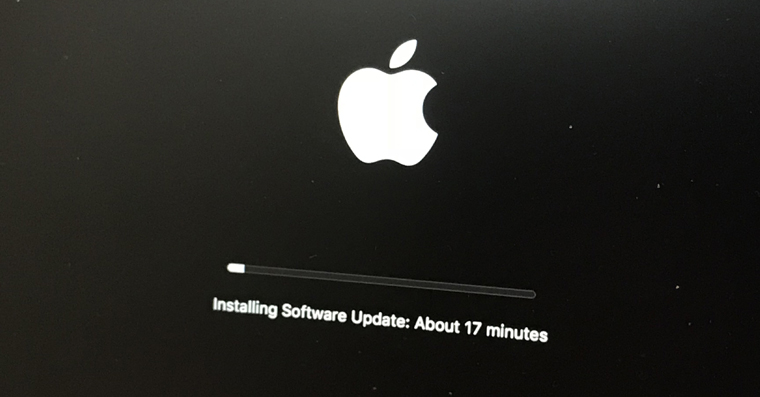
Comment ajouter une icône AirDrop au Dock
- Ouvrons Finder
- Cliquez sur l'option dans la barre supérieure Ouvrir.
- Choisissez l’avant-dernière option dans le menu déroulant – Dossier ouvert…
- Collez ce chemin dans la fenêtre :
/Système/Bibliothèque/CoreServices/Finder.app/Contents/Applications/
- Puis on clique sur le bouton bleu Ouvrir.
- Le chemin nous redirige vers Dossiers, où se trouve l’icône AirDrop.
- Il ne nous reste plus qu'à simplifier cette icône glissé vers le Dock





Oh mon Dieu, ce sont des instructions. D'une manière différente, légèrement plus conviviale :
Appuyez sur cmd+barre d'espace
Tapez Airdrop
Airdrop.app le trouvera pour vous
Saisissez la souris et faites-la glisser vers le Dock.